외장하드를 판매해야 하거나, 누군가에게 양도할 때 외장하드에 중요한 자료를 담아두곤 했던 외장하드라면 곤란해집니다.
단순히 윈도우에서 외장하드 포맷을 하는 것은 데이터가 삭제되지 않아, 복구가 쉽게 가능합니다.
단순 포맷을 한 것은 빈용량만 있다고 보여줄 뿐입니다.
오늘은 외장하드에 저장했던 데이터를 복구하지 못하게 하는 방법을 알려드리려고 합니다.
** 외장하드 데이터를 반드시 백업해놓고 진행하시길 바랍니다. 필자는 데이터 날아간 것을 복구해주지 않습니다. **
또한 SSD는 속도에 영향을 미칠 수 있으므로 이 방법을 비추천하는 바입니다. HDD 포맷할 때 적합합니다.
포맷하는 데에 이용할 프로그램은 (Western Digital) 에서 제작한 Data LifeGuard Diagnostics for windows입니다.
먼저 다운을 해주세요.

프로그램 실행방법: 압축을 풀고 WinDlg_버전.exe를 실행합니다.
라이선스 동의 창이 뜨면 동의 체크하시면 Next 클릭하시면 됩니다.
실행하시고, 포맷할 외장하드를 더블클릭합니다.
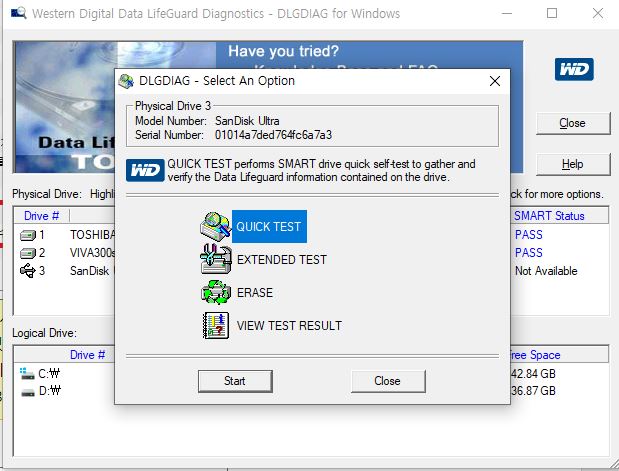
ERASE를 클릭하고 Start를 클릭합니다.
그러면 동의창이 뜨게 되죠. 총 세 번 뜹니다.
모두 예를 클릭하셔야 다음 단계로 넘어가실 수 있습니다.



이제 여기서 선택을 잘 하셔야합니다.

QUICK ERASE는 처음과 마지막 부분만 삭제하는 겁니다.
드라이브를 누군가 복구할 수도 있습니다. 시간은 적게 걸립니다.
FULL ERASE는 전체 부분은 삭제하는 겁니다.
드라이브 모든 부분은 기록하기 때문에 용량에 따라 포맷 시간이 오래 걸릴 수 있습니다.
하드를 판매하시려는 목적으로 데이터 초기화를 진행하신다면 FULL ERASE를 적극 추천합니다.
2~3번 정도 돌리면 데이터 복구가 어려워집니다.
하지만 1번 돌려도 일반인이 복구하는데 어려움을 겪으니, 1번만 돌려도 충분합니다.
쇼핑몰에서 외장하드를 구매하고 나서 환불 요청했는데, 환불을 해주겠다고 했습니다.
그래서 제가 기록했던 자료들을 복구 못하게 FULL ERASE를 돌렸습니다. 320GB 하드입니다. 포맷하는데 약 1시간 17분이 소요되었습니다.
하드 용량에 따라 포맷 시간이 더 길어지고, 컴퓨터 사양도 중요합니다.

포맷하고 나면 하드의 사용시간도 초기화될 줄 알았지만, 여전히 기록되어있습니다.

외장하드 사용시간을 조회할 수 있는 프로그램입니다.
마무리 멘트 올립니다.
외장하드 중고거래는 항상 조심하셔야 합니다.
웬만하면 안 쓰는 외장하드 컴퓨터 사업자에게 팔지 마시고, 개인 간 신용 있으신 분께 드리는 것을 추천합니다.
혹시라도 중요한 자료를 넣고 쓰셨다면 그냥 쿨하게 폐기하시는 것도 나쁘지 않은 선택입니다.
이상 외장하드 로우레벨 포맷 방법에 대한 설명을 마치겠습니다.
오늘도 저의 글을 읽어주셔서 감사합니다.
'강좌' 카테고리의 다른 글
| 오라클 클라우드 우분투에서 방화벽 여는 방법 (포트 개방) (1) | 2021.09.06 |
|---|---|
| [윈도우 10] 윈도우 검색창에 검색을 했는데 이상한 광고들이 표시될 때 없애는 방법 (0) | 2020.10.16 |
| 원격으로 PC 종료 가능하게 만들기 (smb 프로토콜 이용) (0) | 2020.08.17 |
| [프로그래밍 JAVA] 자바 String 클래스에 대해 알아봅시다. (0) | 2020.07.21 |
| [공유기] KT 공유기 포트포워딩 설정하기 (8) | 2020.07.07 |




댓글